首先确保设备使用同一微软账户登录,然后通过设置→系统→剪贴板→跨设备共享,选择共享范围以开启同步,或选关闭以禁用功能,提升多设备协同效率与隐私控制。
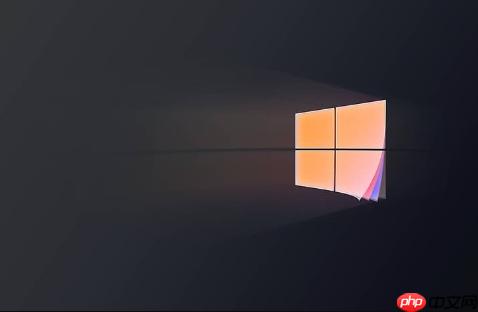
如果您希望在多台Windows设备间共享复制的内容,但不确定如何管理剪贴板的同步功能,可以按照以下步骤进行设置。此功能依赖于您的微软账户进行数据传输。
本文运行环境:Surface Laptop 5,Windows 11 22H2。
启用跨设备同步后,您在一台登录了相同微软账户的Windows设备上复制的内容,可以在另一台设备上通过剪贴板历史记录进行粘贴,提升多设备协同效率。
1、按下键盘上的Win + I组合键,打开“设置”应用。
2、在左侧菜单栏点击系统,然后在右侧页面中选择剪贴板选项。
3、向下滚动至“跨设备共享”区域,点击跨设备共享下的下拉菜单。
4、从下拉选项中选择所有设备或仅限我的设备(后者要求设备在同一网络或已配对)。
5、根据提示完成安全验证,等待同步功能激活。
出于隐私或网络流量考虑,您可能需要临时或永久关闭剪贴板同步功能,以阻止复制内容在设备间自动传输。
1、使用Win + I快捷键进入“设置”。
2、依次导航至系统 > 剪贴板。
3、在“跨设备共享”部分,点击当前的共享模式(如“所有设备”)。
4、在下拉菜单中选择关闭选项,确认操作后同步功能将被禁用。
剪贴板同步功能要求所有目标设备均使用同一微软账户登录,且账户处于活跃状态,否则同步将无法正常工作。
1、打开“设置”并进入账户页面。
2、查看顶部的账户信息,确认显示为Microsoft 账户而非本地账户。
3、如果显示“已连接到 Microsoft”,则账户状态正常;若未连接,请点击改用 Microsoft 账户登录进行切换。
以上就是win11如何开启或关闭剪贴板同步功能_Windows11剪贴板同步设置教程的详细内容,更多请关注php中文网其它相关文章!

Windows激活工具是正版认证的激活工具,永久激活,一键解决windows许可证即将过期。可激活win7系统、win8.1系统、win10系统、win11系统。下载后先看完视频激活教程,再进行操作,100%激活成功。




Copyright 2014-2025 https://www.php.cn/ All Rights Reserved | php.cn | 湘ICP备2023035733号